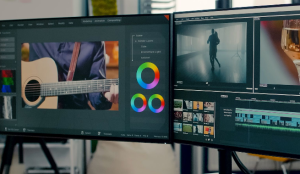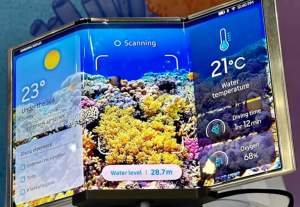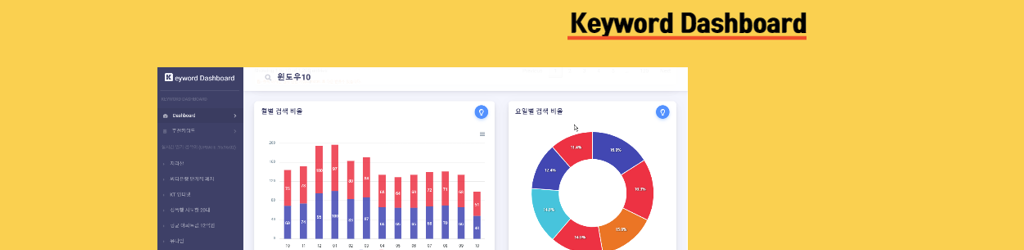OpenAI, Nvidia 대신 구글 TPU로 전환 시작 – 비용 절감과 확장성 확보가 핵심
AI 기술의 선두주자인 OpenAI가 Nvidia GPU 중심의 컴퓨팅 인프라에서 벗어나기 위한 첫 걸음을 내디뎠습니다. 바로 구글의 TPU(Tensor Processing Unit)를 활용하기 시작했다는 소식입니다. 이는 단순한 칩 교체 이상의 의미를 가지며, AI 인프라 시장에 큰 파장을 일으킬 수 있는 변화입니다.왜 Nvidia에서 벗어나려는가?OpenAI는 지금까지 ChatGPT와 다양한 AI 모델을 구동하는 데 Nvidia의 고성능 GPU를 주로 활용해왔습니다. 하지만 GPU 수급 문제와 높은 단가, 그리고 매년 약 400억 달러에 달하는 추정 컴퓨팅 예산은 OpenAI로 하여금 대안 마련이 시급하다는 판단을 하게 만들었습니다.이에 따라 OpenAI는 **Google Cloud를 통해 구글의 TPU(Trillium v6e 모델)**를 임대해 일부 추론(inference) 작업에 활용하기 시작한 것으로 알려졌습니다.구글 TPU는 어떤 장점이 있는가?항목Nvidia GPUGoogle TPU v6e제조사NvidiaGoogle주요 용도학습 & 추론추론에 최적화비용고가비용 효율적생태계CUDA 중심자체 TensorFlow 최적화활용 예ChatGPT, Copilot 등내부 AI 서비스 및 일부 외부 고객용구글 TPU는 대규모 실시간 추론 처리에 특화된 아키텍처로, 고속 처리와 낮은 에너지 비용이라는 장점을 가집니다. 특히 OpenAI처럼 100만~1억 명 단위의 활성 사용자를 처리해야 하는 서비스에게는 매우 매력적인 선택지입니다.Nvidia 완전 탈피는 아니다중요한 점은, OpenAI가 Nvidia를 버리는 것은 아니라는 것입니다. 여전히 대부분의 인프라는 Microsoft Azure 기반의 Nvidia GPU 위에서 운영되고 있으며, Azure는 OpenAI 최대 투자자인 마이크로소프트가 운영하고 있기 때문에 쉽게 바꾸기는 어렵습니다.하지만 TPU를 병행함으로써 인프라 다변화 전략을 본격화하고 있다는 점에서 주목할 만합니다. 특히, 최근 GPU 공급 병목과 가격 인상 등은 OpenAI가 단일 벤더 의존을 줄이는 데 강력한 유인을 제공했습니다.기술 통합, 얼마나 쉬울까?OpenAI의 소프트웨어는 그동안 Nvidia의 CUDA 생태계에 깊이 의존해왔습니다. 따라서 Google TPU를 도입한다고 해도, 기존의 코드와 워크플로우를 완전히 동일하게 적용하기는 어렵습니다.하지만 최근 Google TPU도 TensorFlow, JAX 등과의 호환성이 강화되고 있으며, TPU용 커스텀 추론 파이프라인 구축을 통해 점진적인 전환이 가능할 것으로 보입니다.업계의 흐름과 시사점OpenAI의 이번 결정은 AI 인프라 공급 시장에서 '하드웨어 다변화'가 핵심 전략이 되고 있음을 보여줍니다.다음과 같은 흐름이 명확하게 나타나고 있습니다:Compute 유연성 확보: 다양한 벤더 활용을 통해 공급 병목과 가격 리스크 회피비용 효율화: GPU 대비 저렴한 TPU 기반 추론으로 운영비 절감경쟁 견제: Microsoft, Nvidia에만 의존하지 않겠다는 전략적 균형 유지이러한 전략은 OpenAI뿐만 아니라 Anthropic, Apple, Meta 등 다른 AI 기업들도 비슷하게 따라가고 있는 추세입니다.마무리: 인공지능의 핵심은 이제 '데이터'보다 '연산 인프라'딥러닝 모델이 커지고, AI가 일상으로 깊숙이 들어오면서 **“좋은 AI는 더 강력한 인프라 위에 존재한다”**는 명제가 점점 현실화되고 있습니다.OpenAI의 Google TPU 도입은 기술적인 도전이자 전략적인 전환점입니다. 앞으로 OpenAI가 얼마나 효율적으로 다양한 연산 자원을 통합할 수 있을지, 그리고 그것이 ChatGPT와 같은 서비스의 품질과 속도에 어떤 영향을 미칠지 주목해 볼 필요가 있습니다.관련 키워드:OpenAI TPU, Nvidia GPU 대안, Google Trillium v6e, AI 추론 비용 절감, ChatGPT 인프라, CUDA 대체, Microsoft Azure, AI 연산 아키텍처관련 기사 출처:Reuters 원문 보도TechRadar 기사 요약필요하시다면, 본문에 포함할 썸네일 이미지용 요약도 제작해드릴 수 있습니다.
Becain